Przycinaj filmy online
Znajdź idealną długość filmu dzięki łatwemu w obsłudze edytorowi wideo Clipchamp.
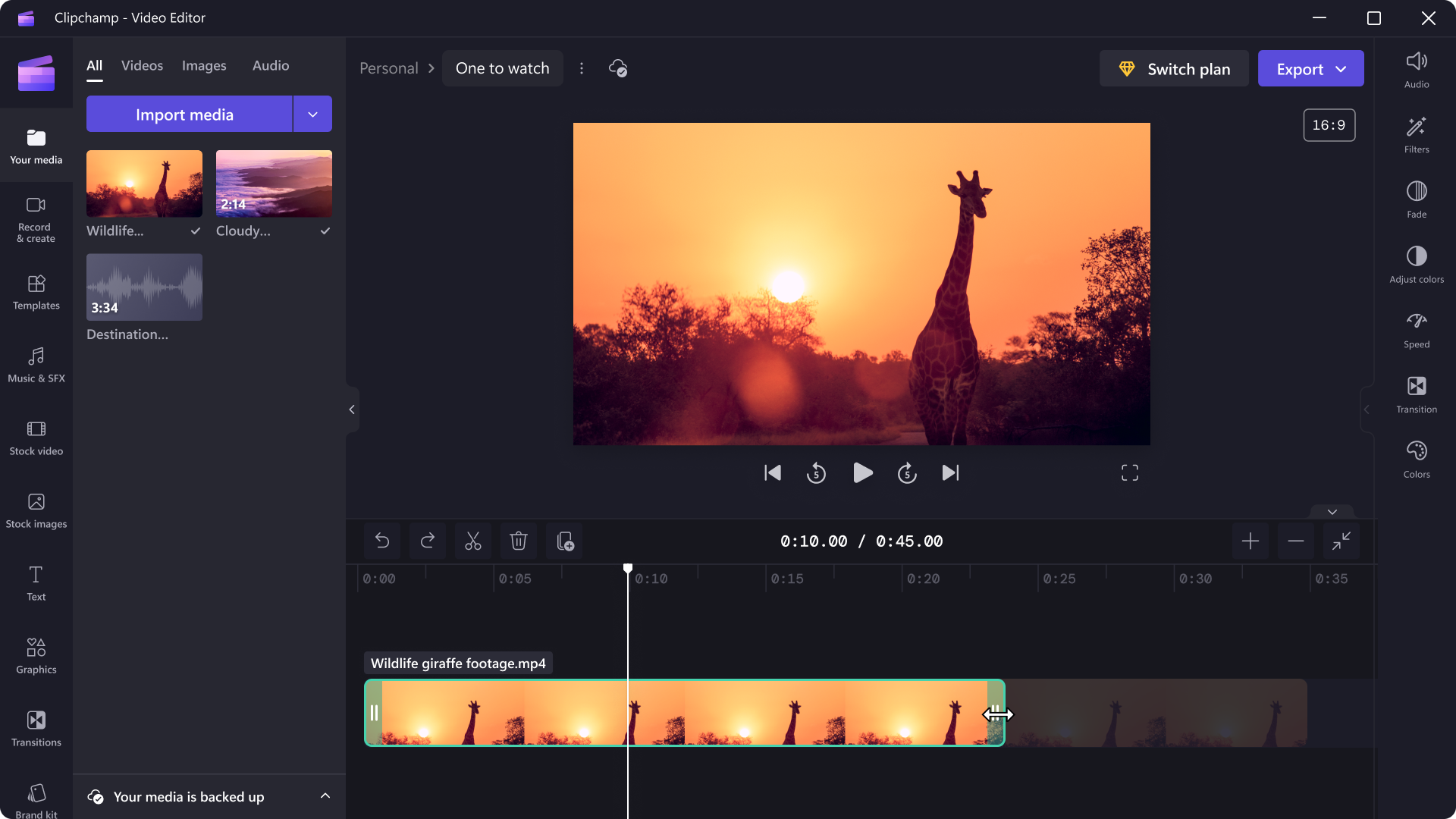
Uniwersalny zestaw narzędzi wideo
Płynne przycinanie filmów
Koniec z wpadkami! Wycinaj nadmiarowy materiał i błędy bez wychodzenia z przeglądarki. Zaznacz i przeciągnij uchwyty, aby przyciąć film lub inne zasoby, na przykład obrazy, naklejki czy muzykę. Na zakończenie zapisz film w wysokiej jakości bez znaku wodnego.
Precyzyjne dzielenie i łączenie filmów
Wytnij to, co zbędne, aby nie rozpraszać widzów. Najpierw przybliż oś czasu, aby precyzyjnie podzielić i przyciąć filmy. Następnie wyrównaj materiał, dodaj przejścia i opowiedz swoją historię dokładnie tak, jak chcesz.
Szybkie kadrowanie i zmiana rozmiaru filmów
Skoncentruj się na tym, co ważne! Jednym kliknięciem wykadruj niepotrzebne krawędzie i zmień proporcje filmu, aby pasował do wszystkich platform mediów społecznościowych.
Jak przyciąć film w edytorze Clipchamp
- 1
Prześlij film lub wybierz zasób z biblioteki
- 2
Przeciągnij i upuść na oś czasu edytora
- 3
Kliknij, aby wyróżnić materiał
- 4
Przeciągnij zielone uchwyty, aby przyciąć
- 5
Wyeksportuj film w rozdzielczości 1080p
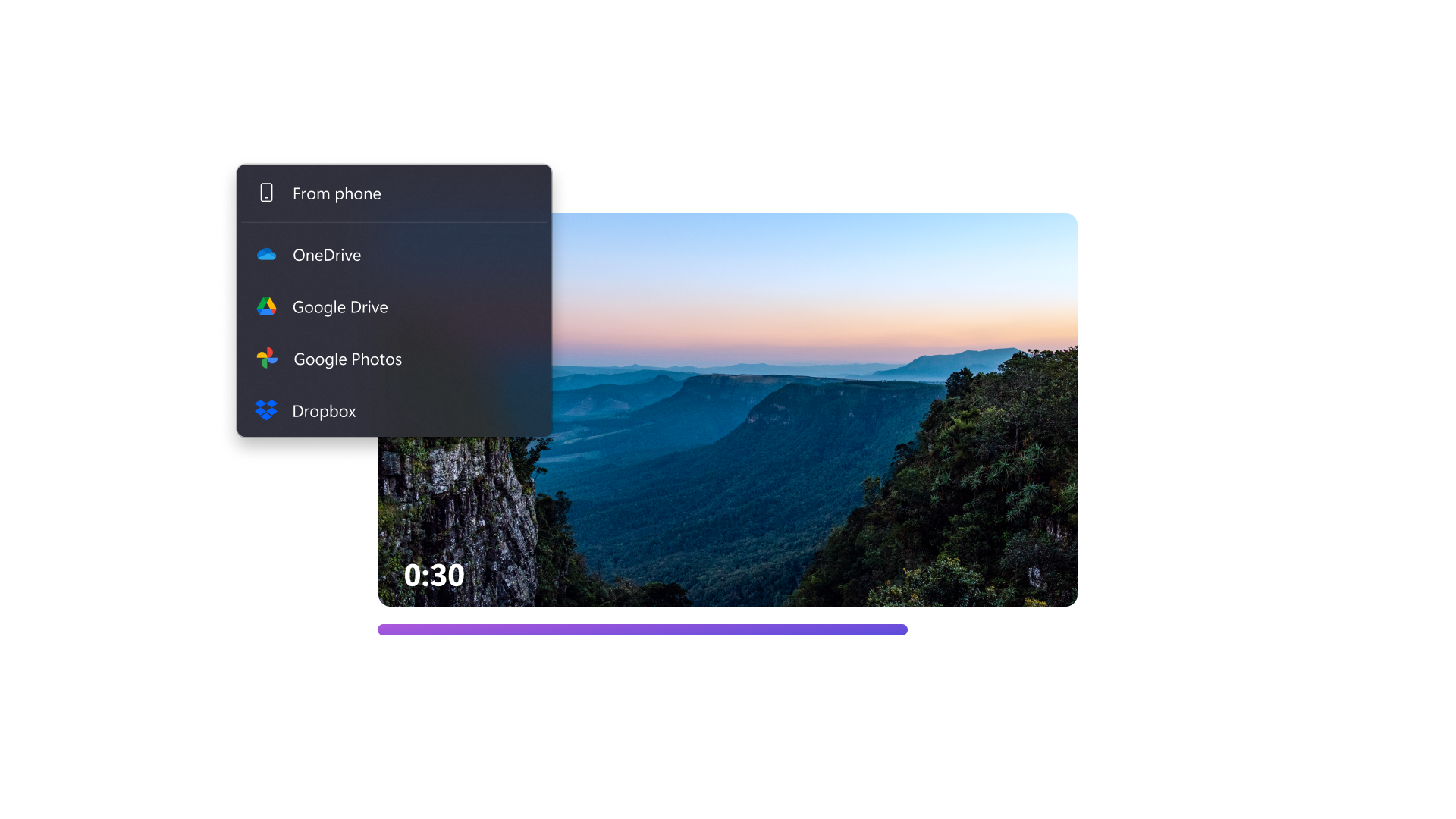

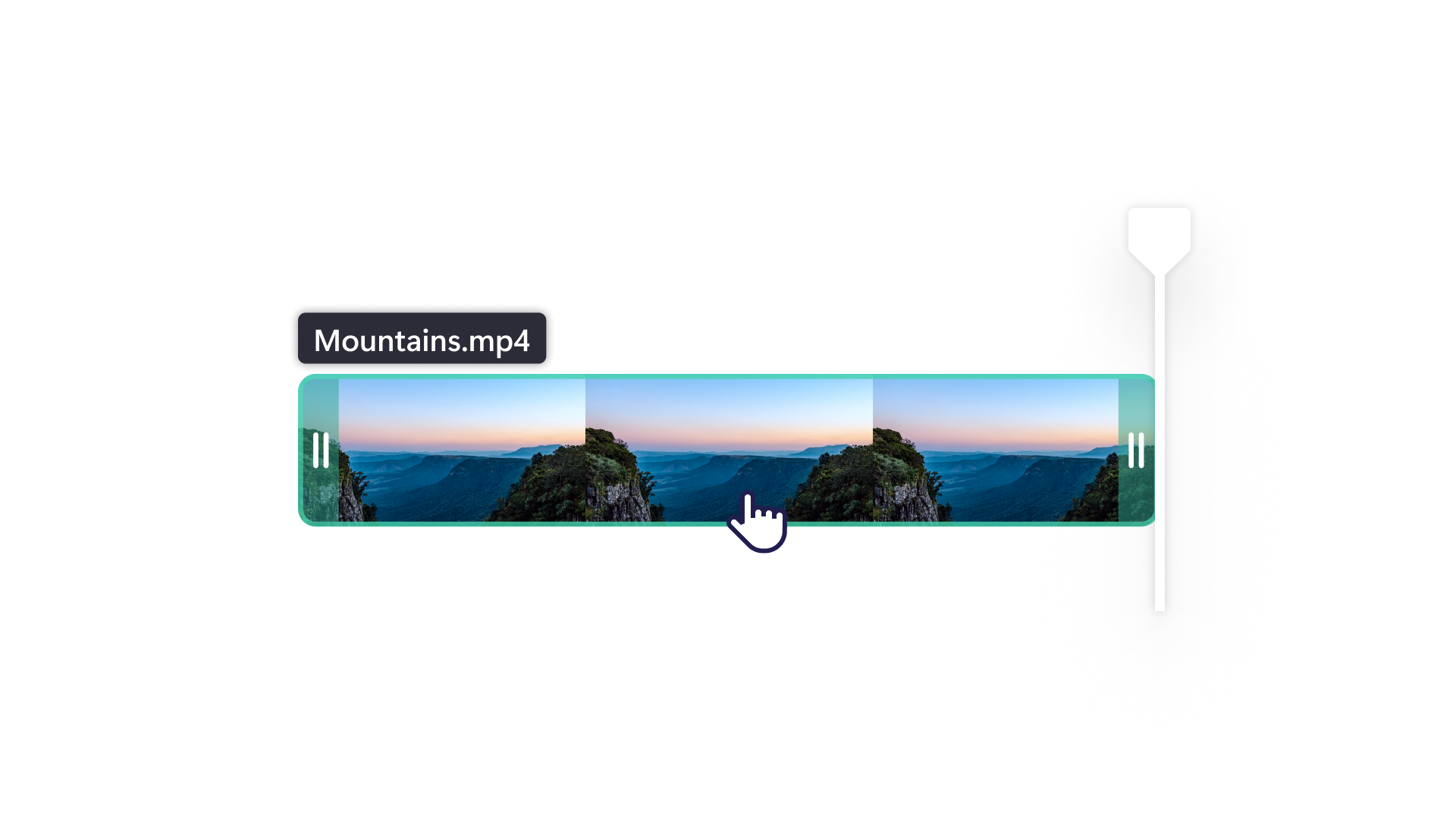
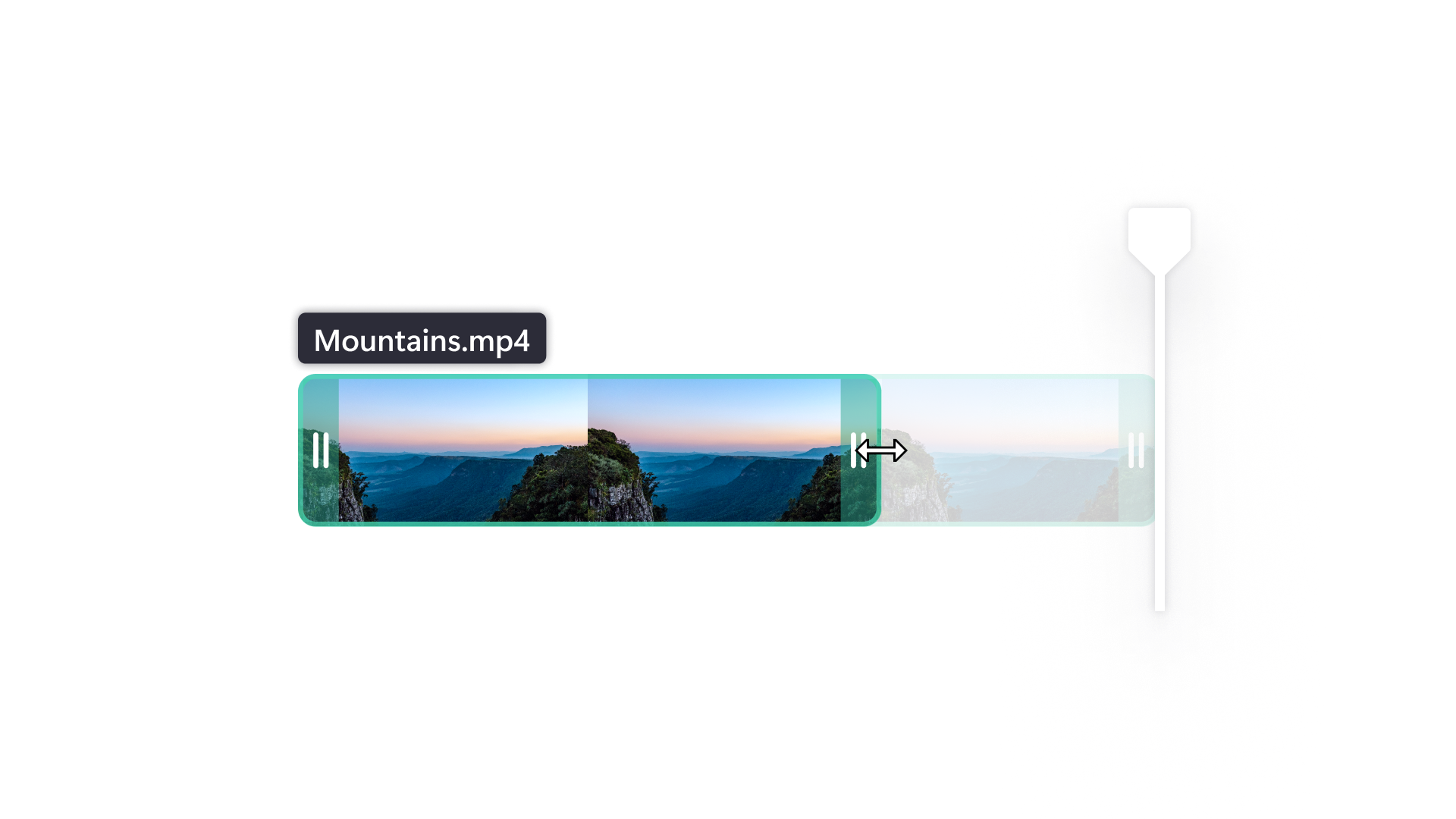
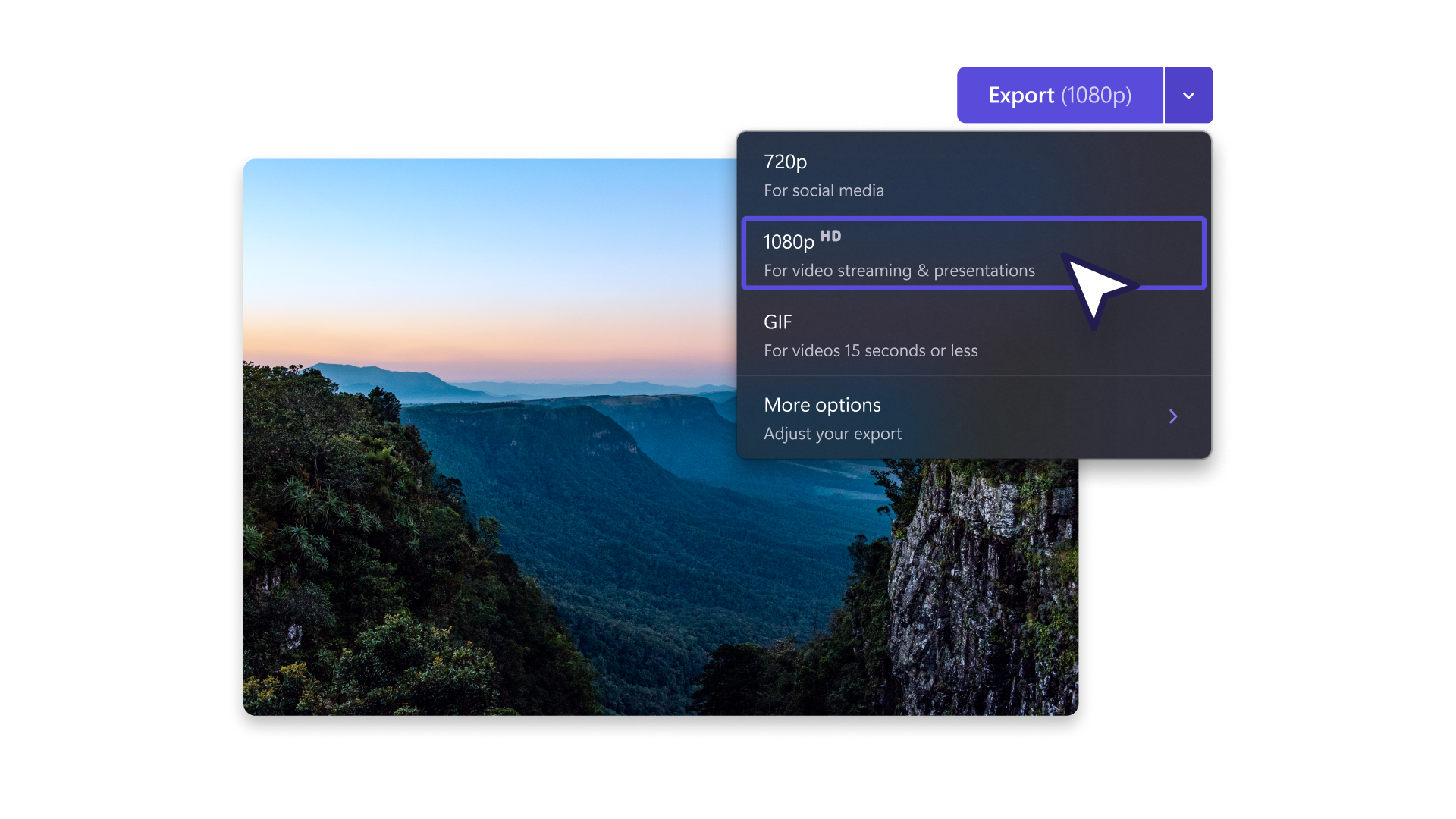
Dostosuj każdy materiał
Przytnij początek lub koniec filmu, aby usunąć błędy, niezręczne chwile ciszy lub znaki wodne.
Swobodnie przeciągnij, aby dostosować materiał, albo skorzystaj z pływającego paska narzędzi, aby zmienić układ, przerzucić film lub go obrócić.
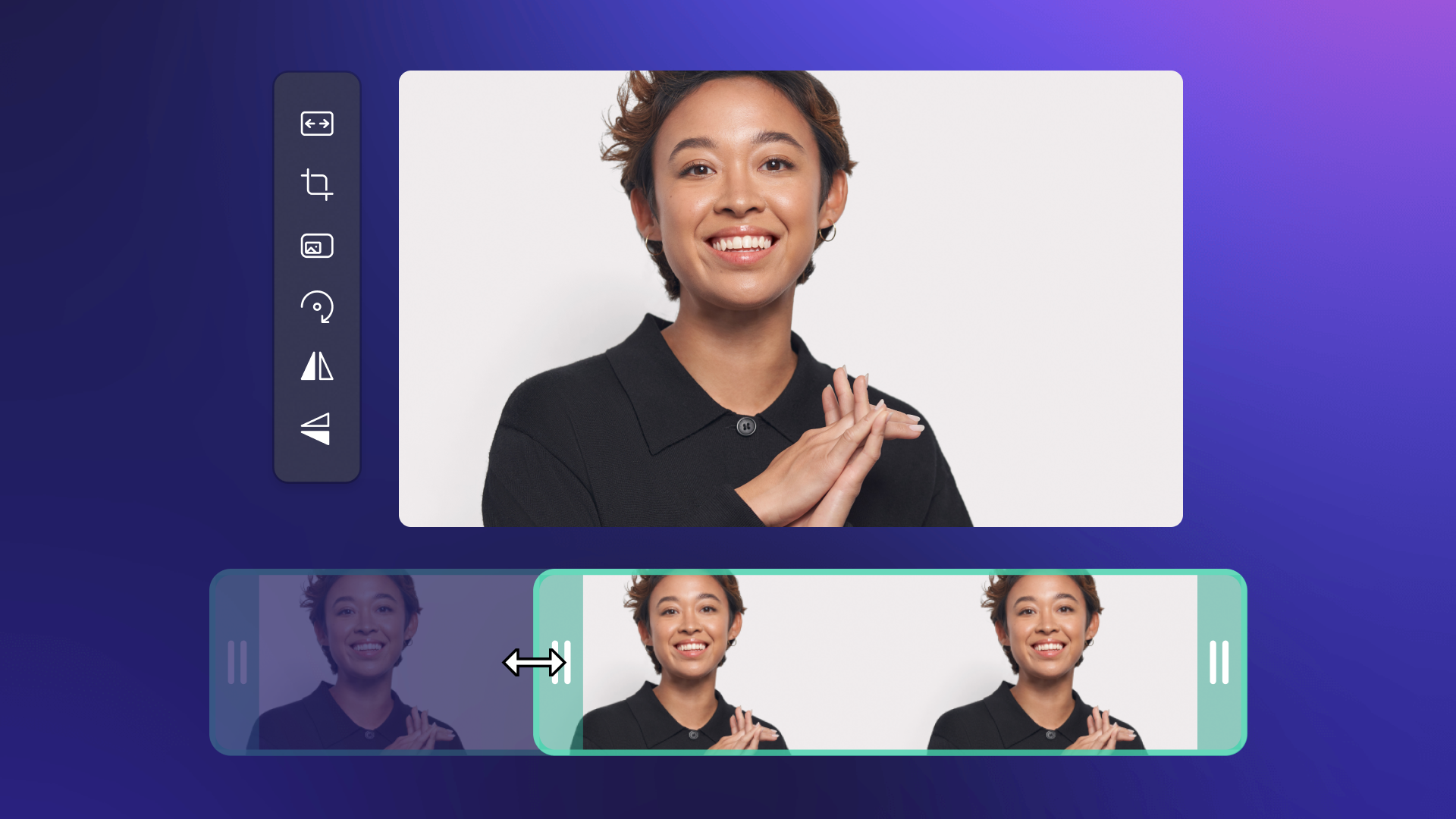
Niech puste przestrzenie znikną
Czy po skróceniu większej liczby filmów w edytorze wideo powstały luki? Użyj dostępnej w edytorze Clipchamp inteligentnej funkcji usuwania luk, aby natychmiast je usunąć i płynnie połączyć filmy.
Przytnij początki i końce oraz dopracuj ostateczny efekt, dodając przejścia i filtry.
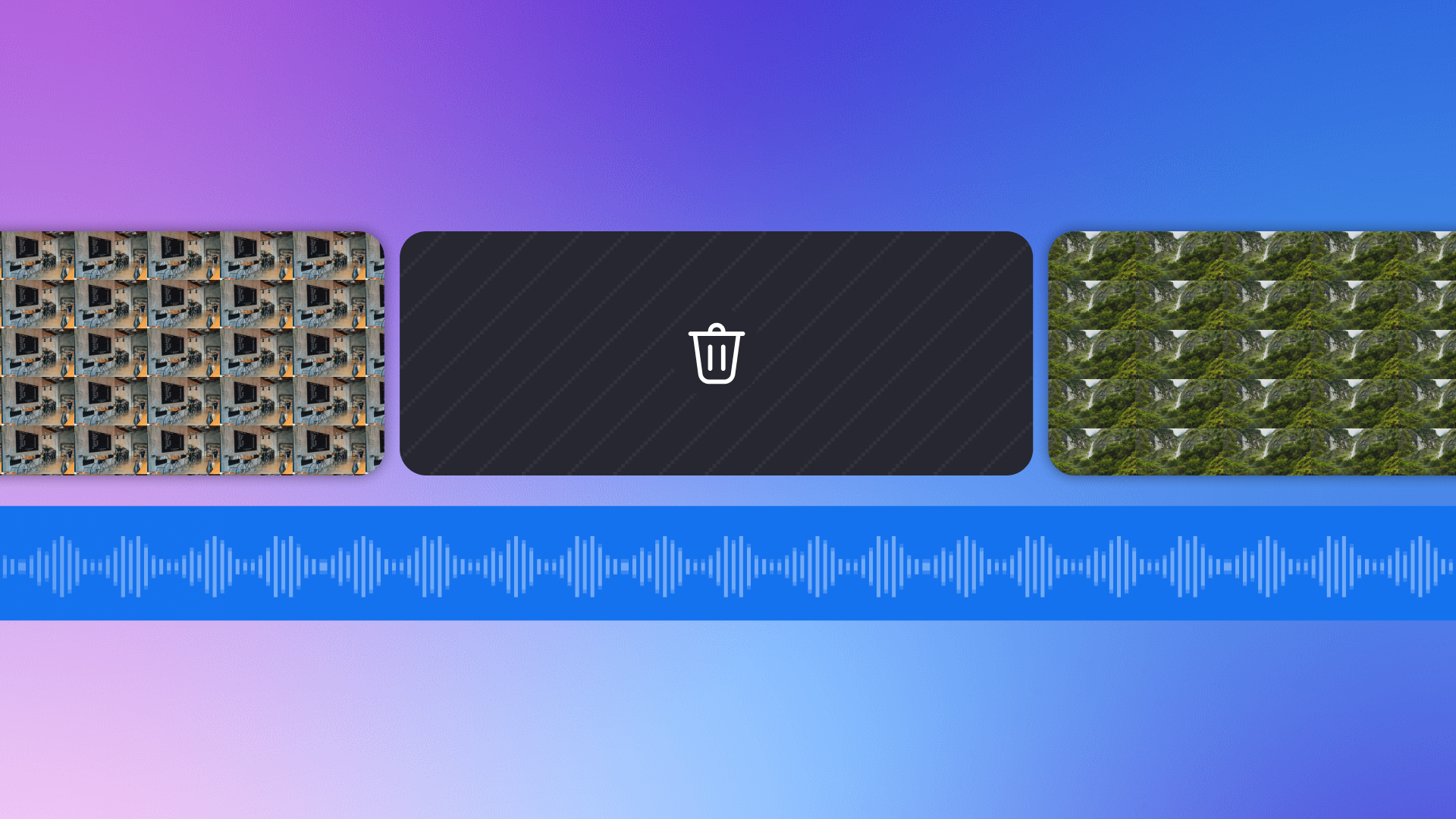
Dodaj gotowe i kreatywne efekty
Dostosuj długość obrazów, dźwięków, nakładek i GIF-ów pochodzących z biblioteki, aby tworzyć piękne filmy.
Znajdź multimedia pasujące do Twojego filmu w bibliotece edytora Clipchamp, zawierającej ponad milion bezpłatnych zasobów.
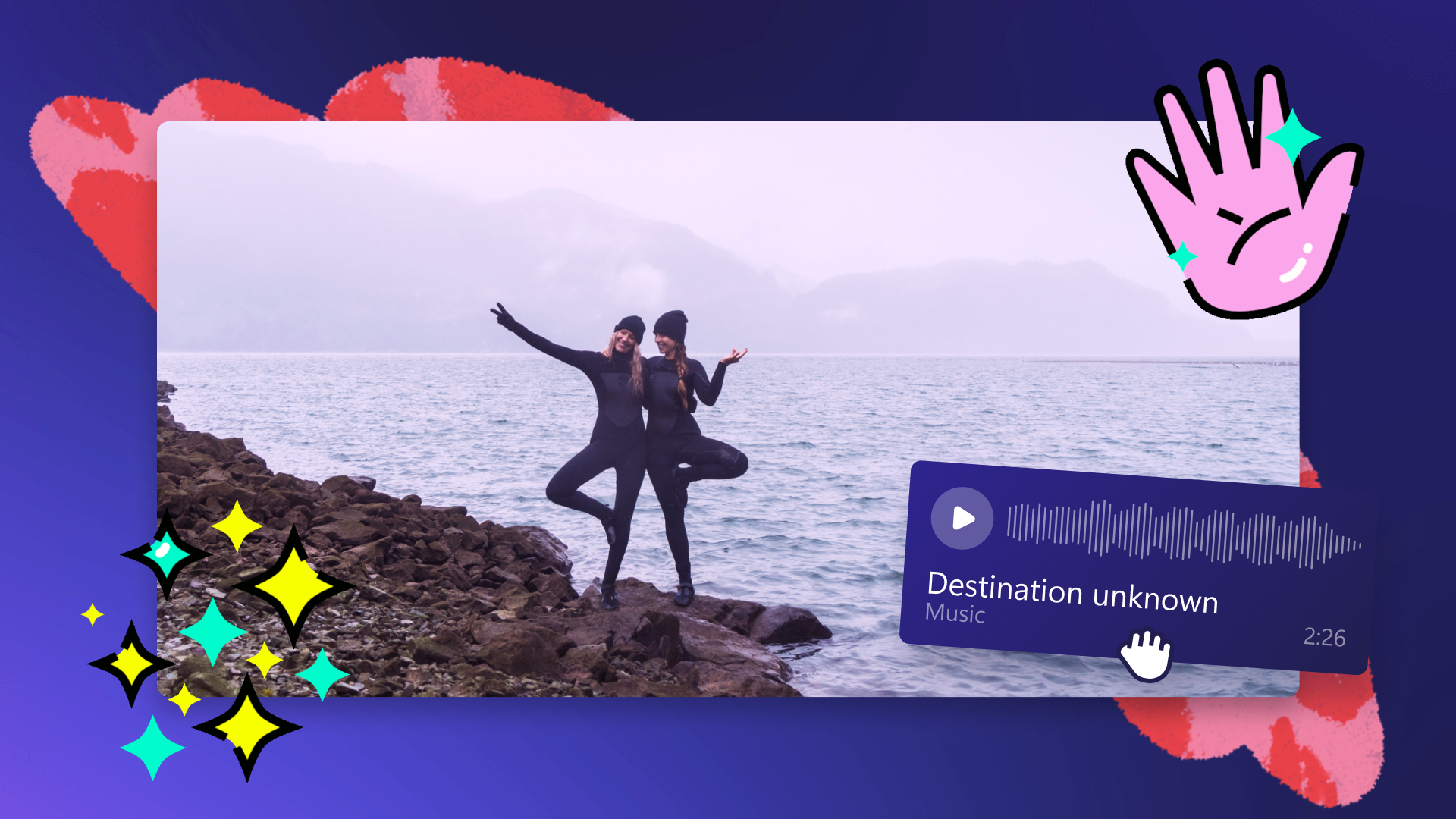
Dowiedz się, jak przycinać filmy jak zawodowiec.
Przycinanie filmów online jest łatwe. Zapoznaj się z naszym szczegółowym przewodnikiem dotyczącym przycinania filmu.

Przeczytaj powiązane wpisy na blogu
Jak przekonwertować film na plik GIF
Kompletny przewodnik po edytowaniu wideobloga dla początkujących
Często zadawane pytania
Czy mogę bezpłatnie przyciąć film za pomocą edytora Clipchamp?
Jaka jest różnica między przycinaniem, wycinaniem i kadrowaniem?
Czy przycięcie filmu obniża jego jakość?
Czy mogę dodać efekty wideo do przyciętego filmu?



